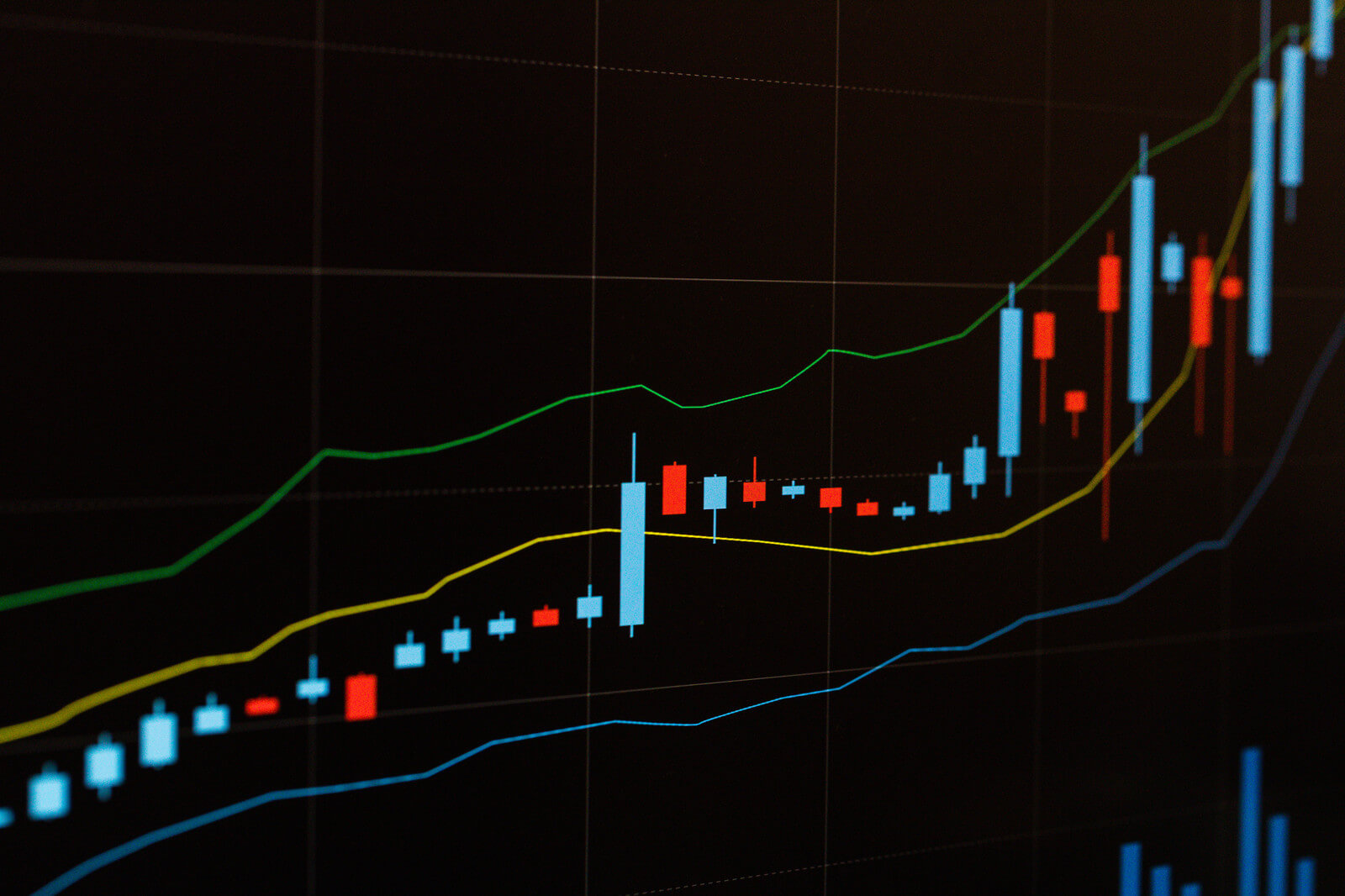
Phần mềm giao dịch tự động (EA) là gì?
Giao dịch tự động là việc hệ thống thực hiện các giao dịch (giao dịch hệ thống) một cách tự động thông qua chương trình.
Phần mềm giao dịch tự động thường được gọi là EA.
Hệ thống sẽ thực hiện giao dịch tự động dựa trên các quy tắc giao dịch mà bạn đã thiết lập.
Lợi ích của phần mềm giao dịch tự động (EA)
Tại IS6FX, không có hạn chế đối với việc sử dụng EA.
“Lợi ích của việc sử dụng giao dịch tự động trên MT4 là nó có thể thực hiện lệnh tự động suốt 24 giờ, bất kể ngày hay đêm,
ngay cả khi nhà giao dịch không thể theo dõi màn hình máy tính.”
Khi thị trường biến động mạnh, có cơ hội thu được lợi nhuận lớn.
Nếu bạn tích hợp giao dịch tự động trên MT4 vào một phần trong giao dịch của mình, hệ thống sẽ thực hiện giao dịch tự động theo chương trình ngay cả khi bạn không ngồi trước máy tính.
Ngoài ra, so với việc bạn tự phân tích tình hình thị trường và dự đoán biến động giá để thực hiện giao dịch (giao dịch thủ công),
hệ thống sẽ tự động thực hiện mua bán dựa trên các quy tắc đã định sẵn. Điều này giúp tránh việc bị chi phối bởi cảm xúc hay ý kiến của người khác, và không làm lỡ mất thời điểm giao dịch. Việc cắt lỗ cũng được thực hiện tự động, giúp bạn quản lý giao dịch một cách có kế hoạch.
Việc cắt lỗ cũng được thực hiện tự động, giúp bạn quản lý giao dịch một cách có kế hoạch.
Nhược điểm của phần mềm giao dịch tự động (EA)
Giao dịch tự động cũng không phải là không có nhược điểm.
Thị trường luôn luân phiên giữa hai trạng thái “đi ngang” và “xu hướng”.
Thông thường, người ta cho rằng thị trường “đi ngang” chiếm khoảng 70-80%, còn “xu hướng” chiếm khoảng 20-30%.
Phần mềm giao dịch tự động được lập trình dựa trên việc giả định một trong hai tình huống này.
Nói cách khác, chương trình mạnh trong thị trường đi ngang có thể sẽ chịu lỗ khi gặp phải xu hướng,
và chương trình mạnh trong thị trường có xu hướng có thể sẽ lặp đi lặp lại những khoản lỗ nhỏ khi thị trường đi ngang.
Nếu bạn nắm vững những lợi ích và nhược điểm của EA, đồng thời sử dụng giao dịch tự động bằng chương trình phù hợp với phong cách giao dịch Forex của mình,
bạn có thể giảm thiểu rủi ro và ổn định lợi nhuận.
Cách cài đặt EA vào MT4
(1) Cài đặt EA
EA có thể được tạo bởi bất kỳ ai sử dụng chương trình, nhưng thông thường người dùng sẽ mua các EA có phí hoặc tối ưu hóa các EA được phân phối miễn phí để thực hiện giao dịch.
※ Chỉ có thể sử dụng các tệp EA có phần mở rộng là “.ex4”.
(2) Mở thư mục dữ liệu
Khởi động MT4, sau đó nhấp vào menu “Tệp” và chọn “Mở thư mục dữ liệu”.
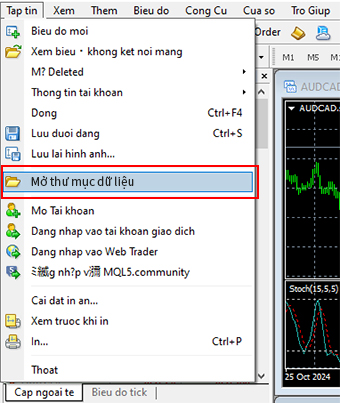
(3) Chọn thư mục MQL4
Khi thư mục được mở, hãy nhấp đúp vào thư mục MQL4.
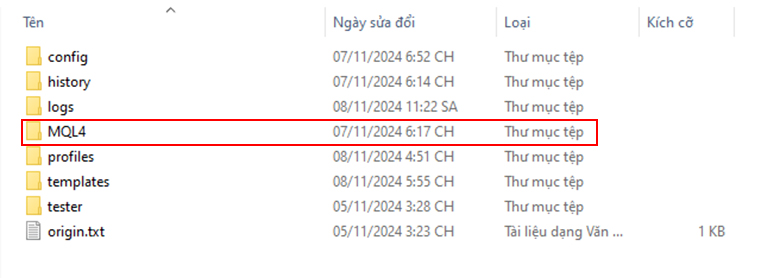
(4) Hoàn tất cài đặt EA
Nhấp đúp vào thư mục Experts trong thư mục MQL4, sau đó di chuyển tệp EA đã chuẩn bị vào thư mục Experts.
Sau khi di chuyển xong, khởi động lại MT4.
Nếu EA đã cài đặt xuất hiện trong phần Expert Advisors của cửa sổ Navigator, quá trình cài đặt EA vào MT4 đã hoàn tất.
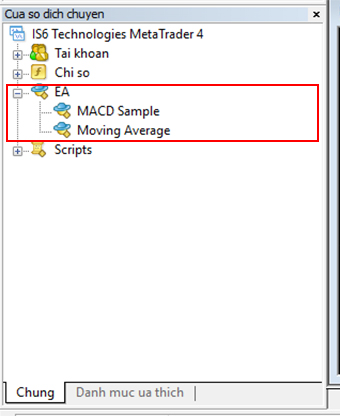
Backtest EA
Backtest là một chức năng cho phép chạy EA trên dữ liệu biểu đồ quá khứ để mô phỏng hoạt động giao dịch tự động.
Trước khi vận hành EA trên tài khoản thực, bạn nên kiểm tra trước kết quả và cách hoạt động của nó.
(1) Kiểm tra trên công cụ kiểm tra chiến lược
Backtest sử dụng công cụ Strategy Tester để kiểm tra bằng cách chạy biểu đồ quá khứ.
Nhấp vào “Hiển thị” từ menu và chọn “Strategy Tester”.
Khi cửa sổ Strategy Tester xuất hiện, bạn có thể thực hiện backtest bằng EA “MACD Sample”, một EA được tích hợp sẵn trong MT4.
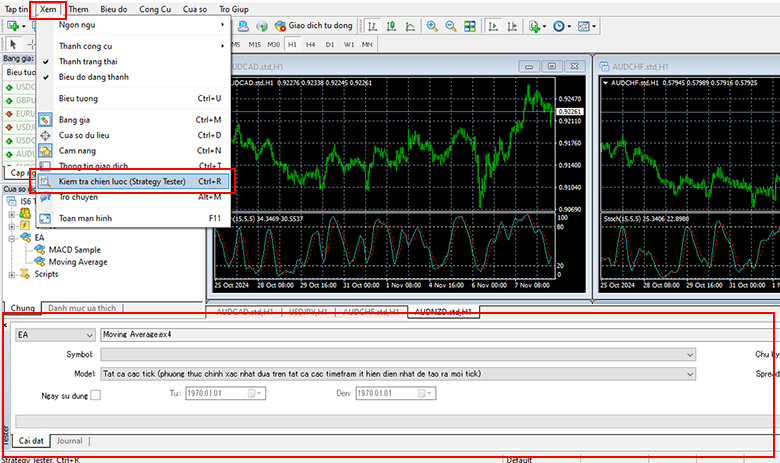
① Expert Advisor
Chọn “MACD Sample”.
② Cặp tiền tệ
Chọn USDJPY (Đô la Mỹ/Yên Nhật).
③ Khung thời gian
Ở đây, chọn khung thời gian 1 giờ (H1).
④ Mô hình
Chọn “Tất cả các tick” (Every tick).
⑤ Chỉ định khoảng thời gian
Hãy thử kiểm tra bằng dữ liệu biểu đồ của tháng trước trong vòng 1 tháng.
⑥ Cài đặt Expert
Trong tab “Nhập thông số”, điều chỉnh cài đặt Lots theo đơn vị giao dịch của bạn.
⑦ Chế độ hiển thị trực quan (Visual Mode)
Bỏ chọn tùy chọn này để tránh làm chậm quá trình hoạt động.
※ Nhấn nút “Start” để bắt đầu backtest.
Khi thanh tiến trình màu xanh lá cây chạy đến phía bên phải thì quá trình backtest sẽ hoàn tất.
(2) Xem kết quả backtest
Sau khi backtest kết thúc, hãy kiểm tra kết quả qua các biểu đồ và báo cáo. Hãy xem xét kỹ lưỡng về lợi nhuận, số lượng giao dịch,
cũng như đảm bảo rằng không có sai sót trong cài đặt số lượng lot.
▼ Xác nhận kết quả (Chi tiết giao dịch)
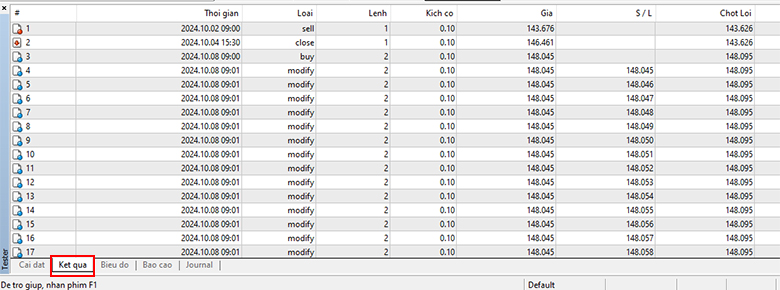
▼ Xác nhận biểu đồ (Biến động số dư)
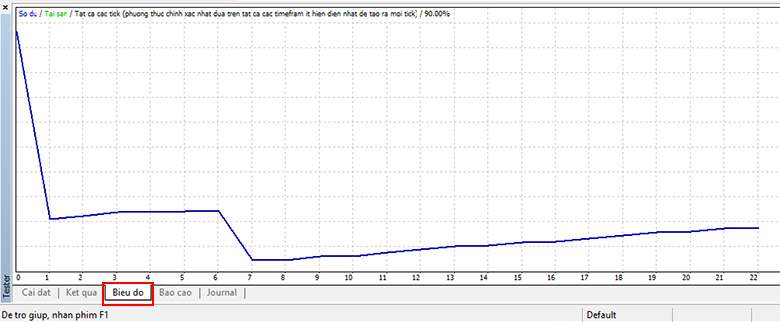
▼ Kết quả báo cáo (Lợi nhuận và tỷ lệ thắng)
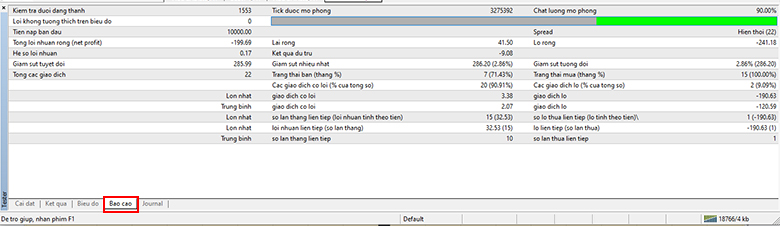
Bật/Tắt giao dịch tự động
Bằng cách bật nút giao dịch tự động, EA sẽ bắt đầu hoạt động. Nếu muốn dừng hoạt động của EA,
bạn chỉ cần nhấn lại nút để tắt giao dịch tự động.
(1) Bật giao dịch tự động
Khi giao dịch tự động đang tắt (biểu tượng màu đỏ hiển thị), nhấn vào để bật giao dịch tự động, biểu tượng sẽ chuyển sang màu xanh lá cây.
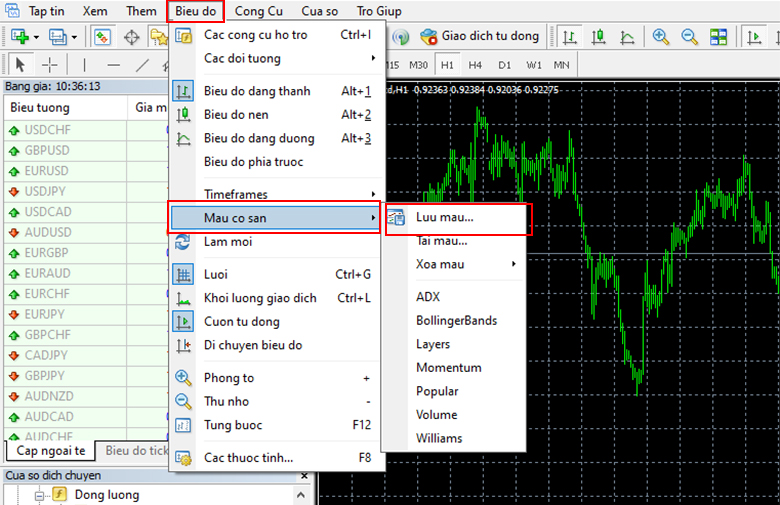
(2) Tắt giao dịch tự động
Khi giao dịch tự động đang bật (biểu tượng màu xanh lá cây hiển thị), nhấn vào để tắt giao dịch tự động,
biểu tượng sẽ chuyển sang màu đỏ. Trong trường hợp này, dù EA đã được cài đặt, giao dịch sẽ không được bắt đầu.
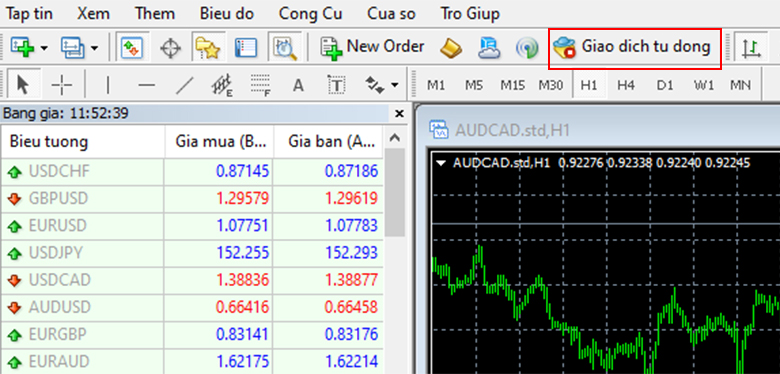
Thiết lập các thông số cho EA
(1) Kéo và thả EA vào biểu đồ
Hiển thị biểu đồ của cặp tiền tệ và khung thời gian mà bạn muốn EA hoạt động.
Sau đó, chọn EA muốn chạy từ cửa sổ Navigator trong phần Expert Advisor, rồi kéo và thả EA lên biểu đồ.
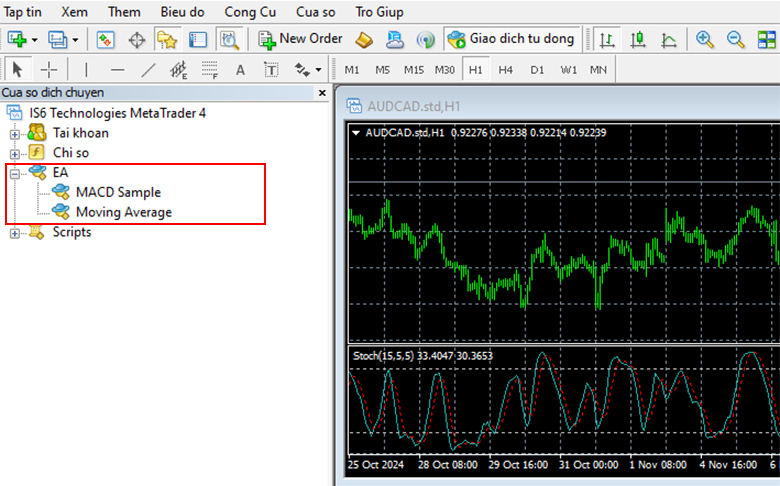
(2) Cài đặt thông số
Nhấp vào tab “General” (Chung) trong cửa sổ hiển thị. Màn hình sau đó sẽ xuất hiện.
Hãy đánh dấu vào 4 mục sau và nhấn “OK”
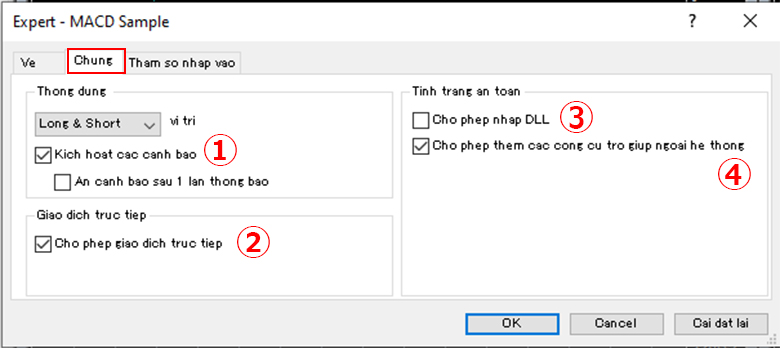
① Kích hoạt cảnh báo
② Cho phép giao dịch tự động
③ Cho phép sử dụng DLL
④ Cho phép sử dụng các Expert Advisor bên ngoài
Xác nhận hoạt động bình thường của EA
Trạng thái hoạt động của EA có thể được kiểm tra ở góc trên bên phải của biểu đồ nơi EA được cài đặt.
Nếu bạn muốn EA hoạt động, hãy đảm bảo rằng nút “Giao dịch tự động” đã được kích hoạt.
(1) Khi EA hoạt động
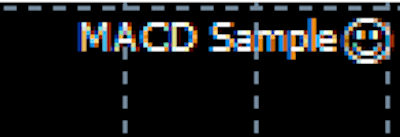
(2) Khi EA không hoạt động
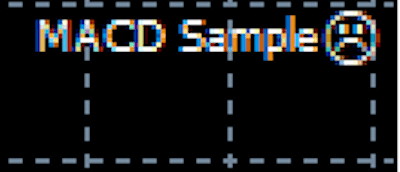
Quý khách vui lòng tự kiểm tra và vận hành EA dưới sự trách nhiệm của chính mình.
